L'une des erreurs les plus courantes rencontrées par les utilisateurs de Windows 10 est l'erreur Périphérique de démarrage inaccessible. L'erreur apparaît avec Écran de la mort bleue (BSOD) avec code d'arrêt 0x0000007b , Qui apparaît à plusieurs reprises lors du démarrage Démarrer Windows Cela se produit après une mise à niveau de Windows 10 ou une réinitialisation du système d'exploitation.
Une erreur de périphérique de démarrage inaccessible dans Windows 10 n'est pas difficile à corriger. Nous avons déjà montré comment résoudre l'un des problèmes les plus courants: arrêter le code "processus critique est mort". Il est maintenant temps de considérer un autre problème que j'ai souvent rencontré: alors comment réparer une erreur inaccessible du périphérique de démarrage.
Qu'est-ce qui cause exactement le problème? Comment savez-vous si cette erreur vous affecte? Que pouvez-vous faire pour vous en débarrasser? Poursuivez votre lecture pour en savoir plus.
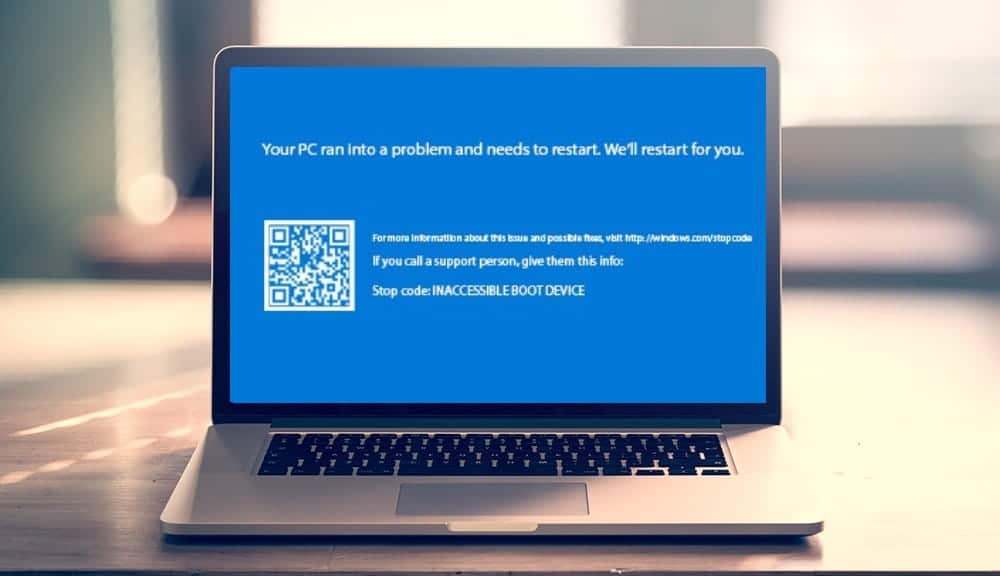
Qu'est-ce qu'une erreur de périphérique de démarrage inaccessible?
Nous savons tous que Windows aime se mettre à jour. C'est souvent excitant - surtout quand il y a une mise à niveau majeure. Mais l'excitation peut rapidement se transformer en malheur car toutes les tâches que vous allez faire s'arrêtent.
Images de scène. Attendre avec impatience le redémarrage de Windows après la mise à niveau, puis tout à coup! Tu vois Écran de la mort bleue (BSOD) avec le message d'erreur Inaccessible Boot Device, puis votre ordinateur redémarre à nouveau.
En termes simples, le message signifie que Windows a perdu l'accès à la partition système pendant le processus de démarrage.
Bien que des dizaines de milliers d'utilisateurs aient vu ce code à la suite d'une mise à jour de 2017, l'erreur d'inaccessibilité du périphérique de démarrage a un certain nombre de causes possibles, notamment Mises à jour du BIOS وOverclocking du CPU (CPU). Certains utilisateurs suggèrent que le problème semble être plus fréquent sur les ordinateurs exécutant des disques SSD.
Voyons comment corriger une erreur de périphérique de démarrage inaccessible dans Windows 10. Malheureusement, vous devrez peut-être essayer plusieurs solutions différentes avant d'arriver à celle qui vous aide vraiment.
1. Supprimez les packages de mise à jour nouvellement installés
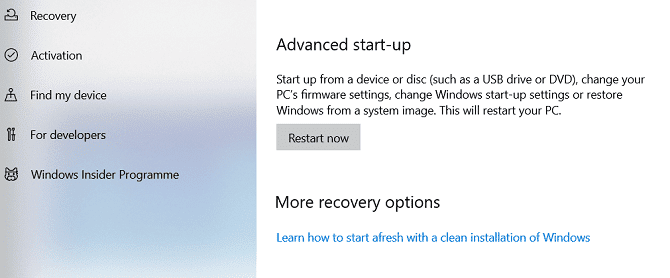
Si vous pensez qu'une mise à jour a causé votre problème, vous devrez vérifier les packages nouvellement installés et les supprimer un par un. J'espère qu'à la fin, vous supprimerez la mise à jour qui cause le problème.
Pour commencer, ouvrez l'application Paramètres et accédez à Mise à jour et sécurité -> Récupération -> Démarrage avancé -> Redémarrer maintenant. Après quelques instants, un écran bleu apparaîtra. Aller à Dépanner -> Options avancées -> Invite de commandes.
L'ordinateur va redémarrer et démarrer Invite de commandes. Une fois qu'une invite de commande apparaît à l'écran, suivez ces instructions:
- Type dir c : (En supposant que Windows est installé sur le lecteur C) et appuyez sur Entrez.
- Lancer la commande Dism / Image: c: \ / Get-Packages.
- Vous verrez tous les packages installés sur votre système. Utilisez le champ de date pour sélectionner le package le plus récent et notez son nom complet.
- Pour supprimer le package, saisissez dism.exe / image: c: \ / remove-package / [nom du package]. Remplacer [nom du paquet] Avec le nom que vous avez enregistré à l'étape précédente.
- Redémarrez l'ordinateur.
Si la suppression de la dernière mise à jour n'a pas résolu votre problème et que vous voyez toujours l'écran BSOD, répétez le processus ci-dessus avec la mise à jour la plus récente, etc.
2. Supprimer les packages de mise à jour en attente
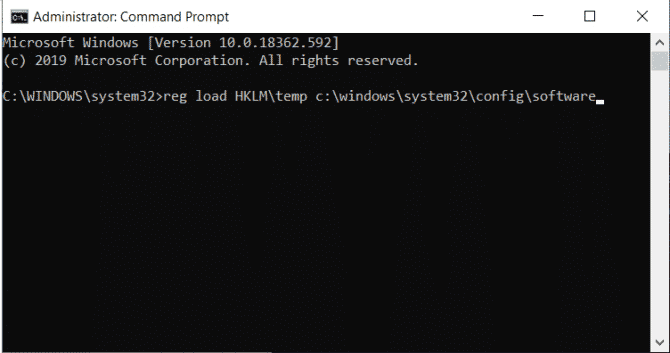
Parfois, ils tombent en panne Mises à jour Windows Dans un état étrange, en attente pour toujours et jamais installé. Ces mises à jour en attente peuvent provoquer une erreur de périphérique de démarrage inaccessible.
Pour le supprimer, vous devrez à nouveau ouvrir une invite de commande dans les options de démarrage avancées en allant sur Mise à jour et sécurité -> Récupération -> Démarrage avancé -> Redémarrer maintenant -> Dépanner -> Options avancées -> Invite de commandes.
Lors de l'exécution d'une application d'invite de commandes, exécutez les trois commandes suivantes. Qui supprimera la clé de registre Sessions en attente. Clique sur Entrer Après chaque ligne:
reg load HKLM\temp c:\windows\system32\config\software
reg delete "HKLM\temp\Microsoft\Windows\CurrentVersion\Component Based Servicing\SessionsPending"/v Exclusive
reg unload HKLM\temp
Après cela, vous devez transférer toutes les mises à jour en attente dans son fichier temporaire. Type dism / image: C: \ / get-packages Pour une liste des mises à jour. Prenez note de la mise à jour "Installer en attente" .
Vous devez maintenant créer un fichier temporaire. Type MKDIR C: \ temp \ packages Et presse Entrez.
Enfin, déplacez tous les packages suspendus vers le fichier temporaire. Type dism / image: c: \ / remove-package / packagename: [nom du package] / scratchdir: c: \ temp \ packages Et presse Entrez. Remplacer [nom du paquet] Par le nom approprié.
3. Mettez à jour vos pilotes
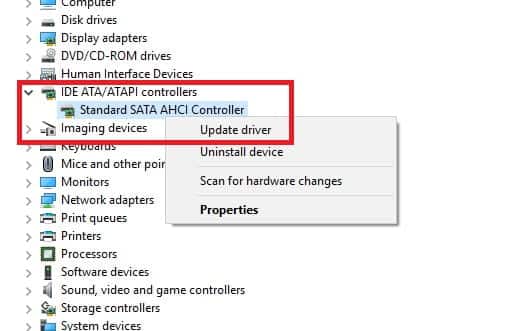
Si aucun des correctifs déjà mentionnés ne résout votre problème, vous pouvez essayer quelques autres étapes générales de dépannage avant de vous rendre dans votre magasin de réparation d'ordinateur local.
Premier essai Mettre à jour les pilotes Le tien. Un pilote endommagé ou défectueux peut nuire à votre appareil, entraînant plusieurs erreurs, dont celle dont nous discutons dans cet article. Le problème est plus susceptible de se produire si vous utilisez des pilotes obsolètes. Dans le cas d'une erreur de périphérique de démarrage inaccessible, le coupable le plus courant est le pilote de contrôleur IDE ATA / SATA.
Il existe deux façons de rechercher des mises à jour. Tout d'abord, vous pouvez consulter le site Web du fabricant. Deuxièmement, ouvrez "Gestionnaire de périphériques, Développez le sous-menu Contrôleur IDE ATA / SATA, cliquez avec le bouton droit sur Contrôleur SATA AHCI standard et sélectionnez "Mettre à jour le pilote" .
4. Activez le mode AHCI dans le BIOS
Certains utilisateurs ont signalé que l'activation du mode BIOS AHCI résout instantanément une erreur de périphérique de démarrage inaccessible.
Le contenu peut varier Menu du BIOS De manière significative parmi les fabricants, il n'y a donc pas de méthode unique pour expliquer le processus.
Cependant, en général, vous devrez entrer dans le menu BIOS lors du démarrage (généralement en appuyant sur une touche Échapper ou Supprimer Ou une touche de fonction sur votre clavier), et allez dans un menu options avancées , Trouver Définir le mode AHCI Et changez la valeur en Activé .
5. Vérifiez l'état du disque dur
Peut être Fichiers corrompus Sur le disque dur sont à l'origine de l'erreur. Heureusement, si c'est la cause du problème, c'est facile à résoudre.
Tout d'abord, vous devez ouvrir l'invite de commandes en tant qu'administrateur. Pour ce faire, appuyez sur la touche Windows, tapez cmd , Faites un clic droit sur le résultat et choisissez "Exécuter en tant qu'administrateur".
Sous invite de commande, tapez chkdsk / f / r Et presse Entrez. Attendez que l'application traite votre entrée, puis saisissez Y Et presse Entrez. Si vous ne pouvez pas démarrer Windows, vous pouvez également exécuter cette commande à partir de la page de récupération en entrant chkdsk / r C: Sinon.
Autres étapes de dépannage
Si vous ne parvenez toujours pas à corriger l'erreur de périphérique de démarrage inaccessible, vous pouvez penser qu'il est temps de contacter le centre de réparation.
Cependant, selon vos capacités techniques, vous pouvez essayer plusieurs choses:
- Ouvrez le boîtier de votre appareil et vérifiez les câbles de connexion.
- Inspectez physiquement la RAM, la carte mère et le disque dur pour détecter d'éventuels dysfonctionnements et dommages.
Enfin, vous pouvez essayer d'utiliser l'option nucléaire etRéinitialiser Windows 10 Encore une fois pour obtenir une copie nette. Si vous choisissez cette approche, vous perdrez toutes vos données, alors assurez-vous que cela fonctionne Sauvegarde De vos données avant de commencer. Tu peux vérifier Comment réparer l'erreur Unmountable Boot Volume dans Windows 10.







